怎么查安卓系统cpu,轻松查询CPU信息指南
你有没有想过,你的安卓手机里那个默默无闻的CPU,它每天都在辛勤工作,支撑着你玩游戏、看视频、刷微博呢?想知道它的具体情况,怎么查安卓系统的CPU信息呢?别急,让我来给你详细介绍一下!
一、通过设置查看CPU信息
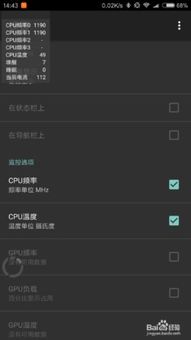
1. 进入设置界面:首先,打开你的安卓手机,找到并点击“设置”图标,进入设置界面。
2. 找到关于手机:在设置菜单中,向下滚动,找到“关于手机”或“系统”选项,点击进入。
3. 查看CPU信息:在“关于手机”或“系统”界面中,你会看到一些关于手机的基本信息,比如手机型号、系统版本等。在这些信息中,通常会有CPU型号的显示。比如,你可能会看到“处理器:Qualcomm Snapdragon 855”。
4. 查看CPU频率:有时候,CPU型号旁边还会显示CPU的频率。如果你没有找到CPU频率,可以尝试在设置中搜索“CPU”或“处理器”,看看是否有相关的设置或信息。
二、使用第三方应用查看CPU信息
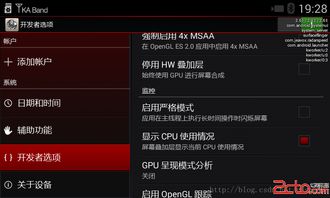
如果你想要更详细地了解CPU的信息,比如核心数、缓存大小等,可以使用一些第三方应用来查看。
1. 下载CPU-Z:在应用商店搜索“CPU-Z”,下载并安装这款应用。
2. 打开CPU-Z:安装完成后,打开CPU-Z应用。

3. 查看CPU信息:在CPU-Z应用中,你会看到很多关于CPU的信息,包括CPU型号、核心数、频率、缓存大小等。
4. 其他功能:CPU-Z还提供了其他一些功能,比如温度监测、性能测试等,你可以根据自己的需求进行探索。
三、通过命令行查看CPU信息
如果你是技术爱好者,也可以通过命令行来查看CPU信息。
1. 打开终端:在安卓手机中,找到并打开“终端”应用。
2. 执行命令:在终端中,输入以下命令:
```
cat /proc/cpuinfo
```
按下回车键,终端会显示关于CPU的详细信息。
3. 解读信息:这些信息包括CPU型号、核心数、频率、缓存大小等。你可以根据自己的需求进行解读。
四、注意事项
1. 权限问题:在使用第三方应用或命令行查看CPU信息时,可能会遇到权限问题。这时,你需要去设置中授权相应的权限。
2. 系统版本:不同的安卓系统版本,查看CPU信息的方式可能有所不同。以上方法适用于大部分安卓系统,但具体情况还需根据你的手机型号和系统版本进行调整。
3. 安全风险:在使用第三方应用时,要注意选择正规的应用来源,避免下载安装来路不明的应用,以免造成安全风险。
通过以上方法,你就可以轻松地查看安卓系统的CPU信息了。了解CPU的情况,有助于你更好地了解手机性能,为手机使用提供参考。希望这篇文章能帮助你!
